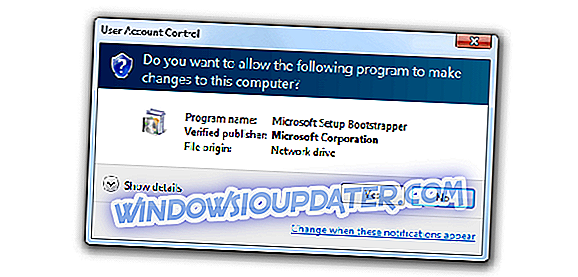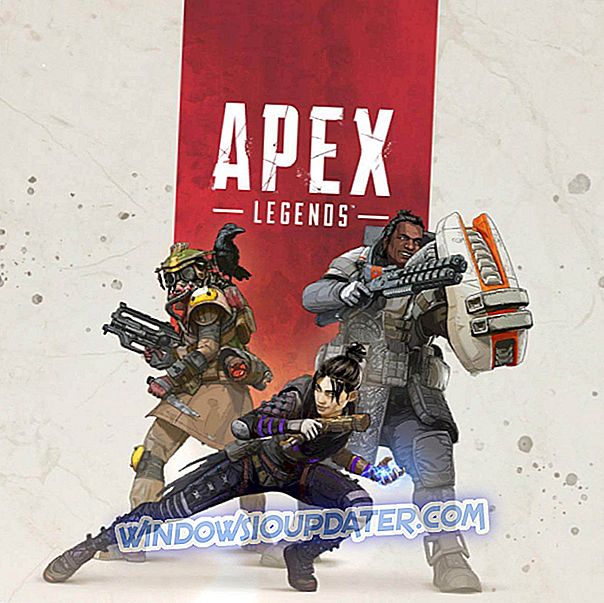Pagefile.sys é um tipo especial de arquivo no Windows 10 que armazena despejos de memória. Além disso, esse arquivo também pode ajudá-lo a obter um melhor desempenho gravando o conteúdo da sua RAM nele. Pagefile.sys é um componente bastante útil do Windows, e hoje vamos mostrar como usá-lo corretamente.
O que é pagefile.sys e como podemos usá-lo?
Como já mencionamos, o pagefile.sys é um componente do Windows que pode armazenar o conteúdo da sua RAM quando sua RAM é usada completamente. Ao fazer isso, o Windows terá um melhor desempenho geral. No entanto, você também pode modificar o pagefile.sys e alterar sua configuração, algo que abordaremos neste artigo.
- Alterando o tamanho de pagefile.sys
- Mover o pagefile.sys para uma unidade diferente
- Excluir pagefile.sys após cada desligamento
1. Alterar o tamanho do pagefile.sys
Para melhorar o desempenho da sua máquina, você pode alterar facilmente o tamanho do arquivo pagefile.sys:
- Pressione a tecla Windows + S e digite avançado . Selecione Exibir configurações avançadas do sistema no menu.

- Quando a janela Propriedades do sistema for aberta, clique no botão Configurações na seção Desempenho .

- Navegue até a guia Avançado . A partir daí, você verá o tamanho do arquivo de paginação para todas as unidades. Para alterá-lo, clique no botão Alterar na seção Memória virtual .

- Desmarque a opção Gerenciar automaticamente o tamanho do arquivo de paginação para todas as unidades . Selecione sua unidade de sistema na lista. Por padrão, ele deve ser rotulado como C. Selecione a opção Tamanho personalizado e defina o tamanho inicial e máximo . Quando terminar, clique em Definir e OK para salvar as alterações.

Quanto ao tamanho máximo do arquivo de paginação, se você tiver 16 GB de RAM, deverá configurá-lo para cerca de 2, 5 GB. Se você tiver 32 GB de RAM, defina o arquivo de paginação para cerca de 5 GB.
2. Mova o pagefile.sys para uma unidade diferente
Se o seu pagefile.sys está ocupando muito espaço na sua unidade do sistema, você pode movê-lo para outra unidade facilmente. Para fazer isso, siga estas etapas:
- Abra as configurações avançadas do sistema . Vá para a seção Desempenho e clique no botão Configurações . Agora, vá para a guia Avançado e clique no botão Alterar . Para mais informações sobre como fazer isso, verifique nossa seção anterior.
- Desmarque a opção Gerenciar automaticamente o tamanho do arquivo de paginação para todas as unidades .
- Selecione sua unidade C e, em seguida, defina a opção No paging file . Agora clique no botão Set .

- Escolha a unidade que você deseja usar para armazenar o pagefile.sys. Selecione a opção Tamanho gerenciado pelo sistema e clique no botão Definir . Clique em OK para salvar as alterações.

- Reinicie o seu PC para aplicar as alterações.
Depois de fazer isso, o seu pagefile.sys será movido para uma unidade diferente. Mover seu arquivo de paginação pode ser extremamente útil, especialmente se você não tiver espaço suficiente na unidade do sistema para armazená-lo. Temos que mencionar que alguns aplicativos exigem que o seu pagefile.sys esteja na unidade C para funcionar corretamente. Portanto, se ocorrer algum problema depois de mover o arquivo, lembre-se de movê-lo de volta para a unidade do sistema. Se desejar, você pode desativar completamente o pagefile.sys selecionando a opção No paging file para todas as suas partições. Tenha em mente que desabilitar pagefile.sys pode levar a certos problemas com o seu PC.
3. Excluir o pagefile.sys após cada desligamento
Se você estiver trabalhando em documentos confidenciais, talvez queira excluir o arquivo de paginação após cada desligamento. Ao fazer isso, você sobrescreverá o conteúdo de pagefile.sys com zeros. Isso limpará o arquivo de paginação, mas também tornará o processo de desligamento um pouco mais lento. Para ativar essa opção, você precisa modificar seu registro. Para fazer isso, siga estas etapas:
- Pressione a tecla Windows + R e digite regedit . Pressione Enter ou clique em OK para iniciar o Editor do Registro.

- No painel esquerdo, navegue até HKEY_LOCAL_MACHINE \ SYSTEM \ CurrentControlSet \ Control \ Gerenciador de sessão \ Gerenciamento de memória .

- No painel direito, localize ClearPageFileAtShutdown DWORD e clique duas vezes nele para abrir suas propriedades.
- Se esse DWORD não estiver disponível, clique com o botão direito do mouse no espaço vazio no painel direito e escolha Novo> Valor DWORD (32 bits) . Digite ClearPageFileAtShutdown como o nome da nova DWORD e clique duas vezes nela.

- Quando a janela Propriedades for aberta, defina os dados do valor como 1 e clique em OK para salvar as alterações.

- Feche o Editor do Registro .
Você também pode limpar o pagefile.sys em cada desligamento usando o Editor de Diretiva de Grupo. Para fazer isso, siga estas etapas:
- Pressione a tecla Windows + R e digite gpedit.msc . Pressione Enter ou clique em OK .

- Quando o Editor de Diretivas de Grupo for aberto, no painel esquerdo, navegue até Configuração do Computador> Configurações do Windows> Configurações de Segurança> Políticas Locais> Opções de Segurança . No painel direito, clique duas vezes em Desligar: Limpar o arquivo de paginação da memória virtual .
- Quando a janela Propriedades abrir, selecione Ativado e clique em Aplicar e OK para salvar as alterações.

Depois de fazer essas alterações, o pagefile.sys será apagado toda vez que você desligar o seu PC. Mais uma vez, temos que mencionar que, ao ativar essa opção, o tempo de desligamento pode aumentar.
O Pagefile.sys é um componente importante do Windows 10 e você pode configurá-lo para obter o melhor desempenho. Problemas de estabilidade podem ocorrer se o seu pagefile.sys estiver faltando ou configurado incorretamente, portanto, seja cauteloso se você decidir alterar seu arquivo de paginação.
Além disso, não se esqueça de compartilhar seus pensamentos sobre essa explicação detalhada de vários métodos para ajustar o arquivo Pagefile.sys. Estamos ansiosos pelo seu feedback valioso, como sempre. A seção de comentários está logo abaixo.